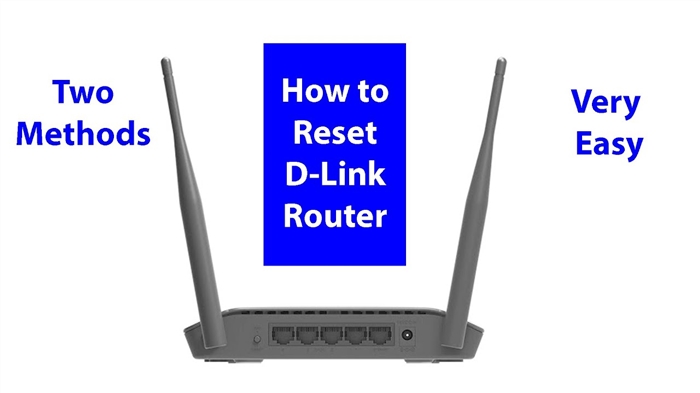Számos külön utasítást írtam már a különböző útválasztók beállításáról. De egy cikk keretein belül lehetetlen arról beszélni, hogyan állítsunk be egy adott útválasztó modellt különböző internetszolgáltatók számára. Nagyon sok van belőlük. És még akkor is, ha sokaknak ugyanazok az útválasztók vannak, a szolgáltatók különböznek egymástól. És ha nem adja meg az útválasztó beállításait, vagy helytelenül adja meg a szolgáltatóhoz való csatlakozás paramétereit, akkor az internet az útválasztón keresztül egyszerűen nem fog működni. Ez a leggyakoribb probléma.
Ezért ebben a kézikönyvben úgy döntöttem, hogy bemutatom a Dom.ru-hoz tartozó Wi-Fi útválasztó beállításának folyamatát. Oroszország egyik legnépszerűbb internetszolgáltatója. És nem a legegyszerűbb típusú csatlakozást használja, ezért sokaknak problémái vannak a berendezés felállításával. A Dom.ru ügyfelek a következő berendezéseket használhatják:
- Routerek magától a Dom.ru szolgáltatótól, amelyet a szolgáltató gyakran telepít az ügyfelek felé az internethez való csatlakozás során. Valójában ezek a szokásos D-Link, Sagemcom és TP-Link routerek. Csak a szolgáltató logójával és márkás firmware-jével.
- Más Wi-Fi útválasztók, amelyek választéka ma már nagyon nagy. Bármely útválasztó működhet együtt a Dom.ru szolgáltatóval.
Mindenesetre a konfigurációbeli különbség csak a szükséges paraméterek helyén van egy adott eszköz webes felületén. Először megmutatom, hogyan kell konfigurálni az útválasztót a Dom.ru saját firmware-jével, majd megmutatom, hogyan kell beállítani néhány népszerű gyártótól származó routert.
Nem számít, milyen router van. A fő feladat az, hogy menjen a beállításaihoz, és válassza ki a PPPoE kapcsolattípust az internetkapcsolati paraméterekben. Ezután írja be a felhasználónevét és jelszavát, amelyet az internet szolgáltató adott Önnek. Nos, állítsa be a Wi-Fi hálózat paramétereit.
Nagyon gyakran vannak problémák az útválasztó beállításainak megadásával. Ezért azonnal hagyok egy linket egy cikkre, amely megoldja ezt a problémát: https://help-wifi.com/oshibki-i-polomki/chto-delat-esli-ne-zaxodit-v-nastrojki-routera-na-192-168- 0-1-ili-192-168-1-1 /. Lehet, hogy nincs szüksége rá. De legyen csak minden esetre.
A Dom.ru útválasztó konfigurálása
Először nézzük meg egy router beállítását saját firmware-rel. Ha routere van Dom.ru logóval, kövesse az alábbi utasításokat.
Az eszközt, amelyről a konfigurációt elvégezzük, Wi-Fi-n keresztül, vagy hálózati kábellel kell csatlakoztatni az útválasztóhoz. A böngészőben tovább (egy szabványos böngésző használatát javaslom) az 192.168.0.1 IP-címre kell lépnie. Megnyílik az útválasztó beállításait tartalmazó oldal. Ha a rendszer felhasználónevet és jelszót kér, kérjük, írja be az admin / admin parancsot.
Kövesse a főablakban a "beállítások módosítása" linket.

Azonnal megjelenik egy másik ablak, amelyben meg kell adnia a szükséges beállításokat.
A legfontosabb a "Login Dom.ru" és a "Password" helyes regisztrálása. Ez a bejelentkezést és a jelszót az internetszolgáltató adja meg... Általános szabályként az internetkapcsolati megállapodásban szerepelnek. Lehetőség van a Wi-Fi hálózat működési módjának, csatornájának és titkosításának megváltoztatására is. De jobb, ha ezeket a beállításokat nem változtatja meg feleslegesen. Kattintson a "Mentés" gombra.

A beállítások mentése után az útválasztónak csatlakoznia kell az internethez. A kapcsolat állapotának "Csatlakoztatottnak" kell lennie. A főoldalon láthatja a Wi-Fi hálózat (SSID) nevét és jelszavát.

Mivel ezeken az eszközökön a firmware saját, ezért erősen csonkolt. Valószínűleg ezt azért tették, hogy a felhasználók könnyebben megértsék a legszükségesebb beállításokat.
Továbbá a hagyományos útválasztókra fogunk összpontosítani. Bemutatom azokat az eszközöket, amelyeket a vásárlók maguk vásároltak meg. Saját firmware nélkül (amely a fenti képernyőképeken látható) és a szolgáltató logója nélkül vannak.
TP-Link útválasztó beállítása a Dom.ru fájlra
Csatlakoztatjuk a Dom.ru kábelt az útválasztó WAN portjához. Az Internet aláírhatja. Ezután Wi-Fi vagy LAN kapcsolaton keresztül csatlakozunk az útválasztóhoz. A TP-Link router beállításainak megadására vonatkozó utasítások szerint nyissa meg routerünk webes felületét. A cím lehet 192.168.0.1 vagy 192.168.1.1.
Ezután lépjen az Internetkapcsolat-beállítások részhez. Általában ez a "Hálózat" - "WAN" szakasz. Az új webes felületen: "Speciális beállítások" - "Hálózat" - "Internet".
Válassza ki a menüben a PPPoE kapcsolattípust, és regisztrálja a bejelentkezési nevet és a jelszót a Dom.ru szolgáltatótól. A kapcsolót a "Csatlakozás automatikusan" mellé is tettük. Kattintson a "Csatlakozás" gombra. Ha az összes paramétert helyesen állítja be, akkor az útválasztó csatlakozik az internethez. Mentse a beállításokat.

Ha új beállítási oldala van:

A Wi-Fi hálózat a Vezeték nélküli részben konfigurálható. Megtekintheti egy népszerű modell beállításának példáját: TP-Link TL-WR841N.
Kapcsolat beállítása a Dom.ru-val egy ASUS útválasztón
Csatlakoztatjuk az internetet az útválasztóhoz, csatlakoztatjuk az eszközünket és megnyitjuk az IP-címet a böngészőben: 192.168.1.1.
Lépjen az "Internet" szakaszba, és változtassa meg a kapcsolattípust PPPoE-re. Regisztráljuk a felhasználónevet és jelszót a Dom.ru webhelyről. A beállításokat az oldal alján található "Apply" gombbal mentjük el.

Wi-Fi hálózat és jelszó beállítása a "Vezeték nélküli hálózat" részben.

Semmi bonyolult!
D-Link útválasztó konfigurálása Domru szolgáltatóhoz
A 192.168.0.1 címen léphet a D-Link útválasztók beállításaira. Mindig felhasználhatja a részletes utasításokat: a D-Link router beállításainak megadását.
A "Kapcsolat beállításai" - "WAN" részben létre kell hoznia egy kapcsolatot.

Ott minden szabványos. Csatlakozás típusa - PPPoE. Töltse ki a "Felhasználónév" és a "Jelszó" mezőket. Hadd emlékeztessem önöket, hogy ezeket az adatokat az internetszolgáltató szolgáltatja. Esetünkben ez a Dom.ru. Ne felejtse el elmenteni a beállításokat.

A vezeték nélküli hálózat konfigurálásához lépjen a "Wi-Fi" szakaszra.
Ha ebben a cikkben nem talált utasításokat az útválasztóhoz, akkor kérdést tehet fel a megjegyzésekben. Csak feltétlenül adja meg az útválasztó gyártóját és modelljét. Megmutatom, hogyan lehet kapcsolatot létesíteni a Dom.ru-val a Netis, a Tenda, a ZyXEL, a MikroTik, a Xiaomi, a Mercusys stb. Eszközökön.